iOS代码混淆教程
混淆原理
代码编译阶段将符号(方法名、属性名等)替换成随机生成的字符串
长话短说,直接上步骤。
混淆集成步骤
步骤一、创建shell文件(confuse.sh)并配置相应的运行环境。
- 在项目根目录下新建一个文件夹

我这里取文件夹名称为CodeObfuscation,如下图所示
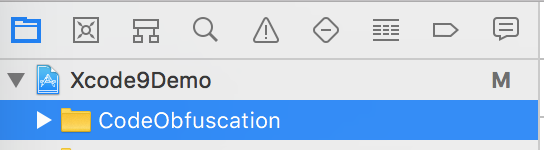
-
文件夹
**注意**这里的文件夹必须在目录中真实存在(Xcode9 New Group会自动创建对应的真实文件夹)。
-
在上一步的文件下新建一个shell文件(.sh文件)
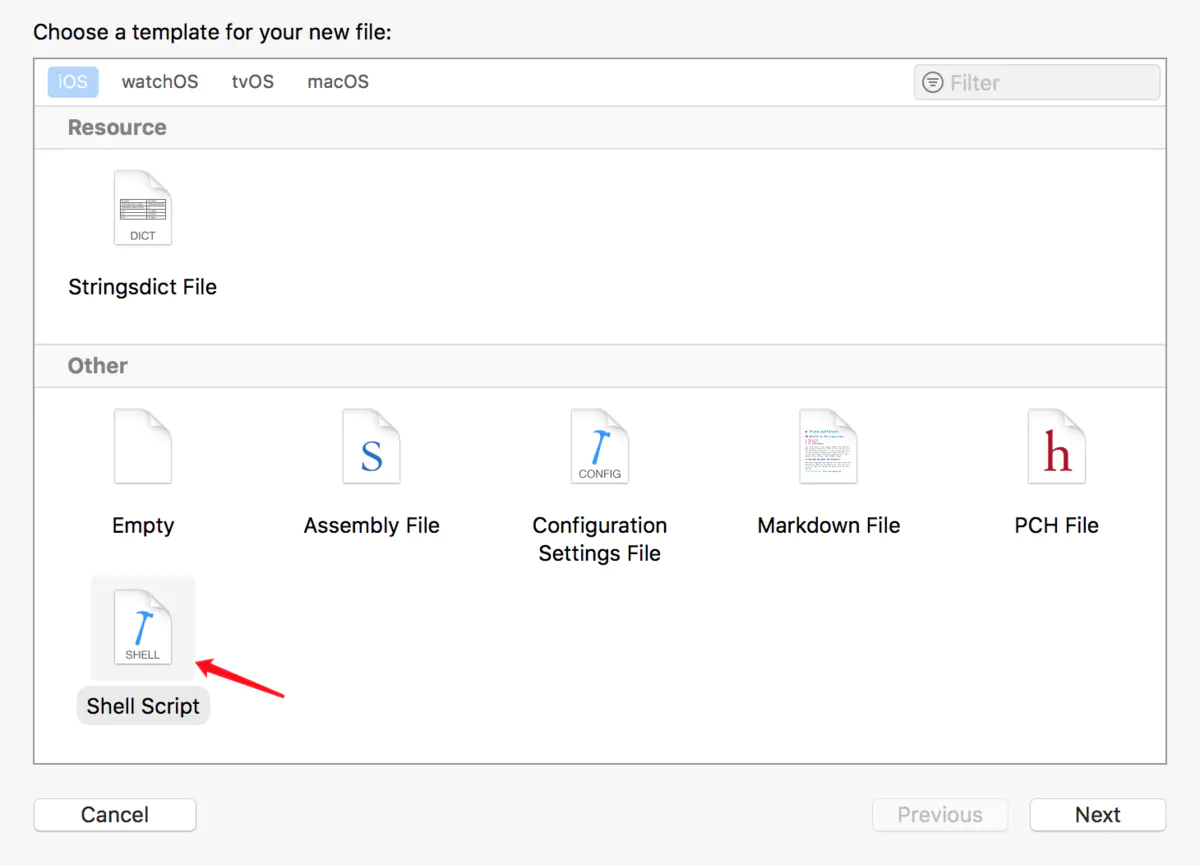
shell文件创建步骤1
输入文件名:
confuse.sh,点击Create按钮
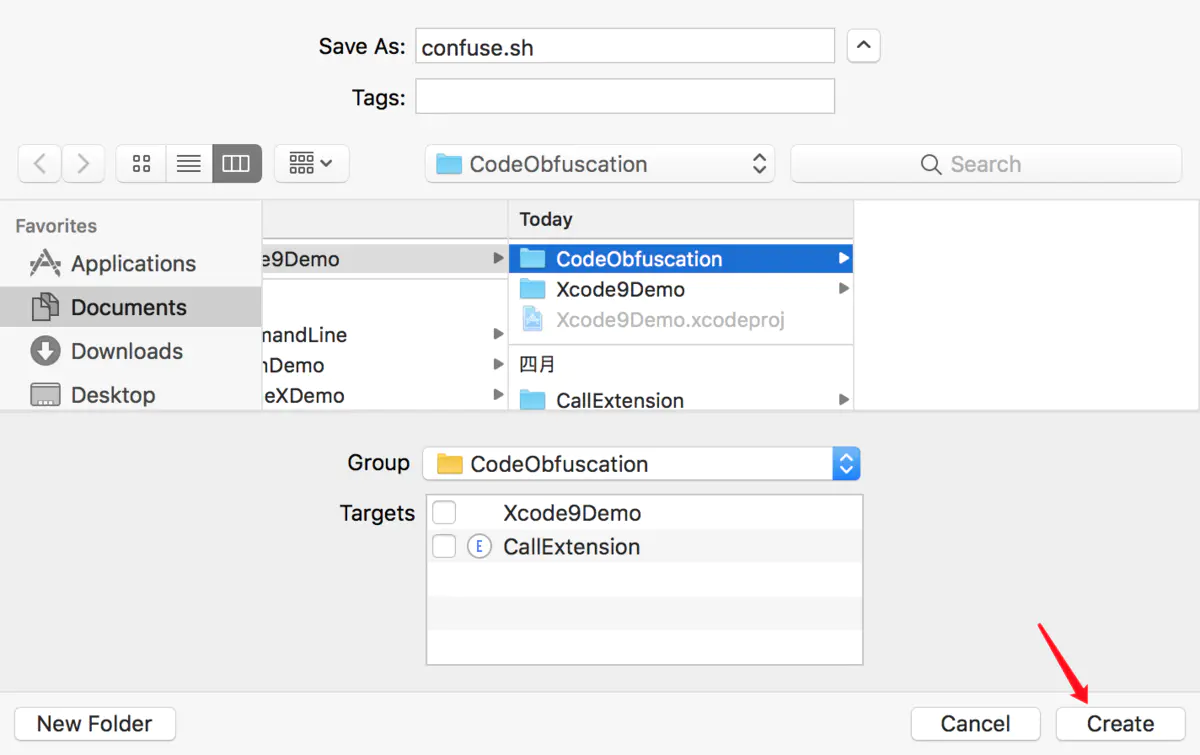
shell文件创建步骤2
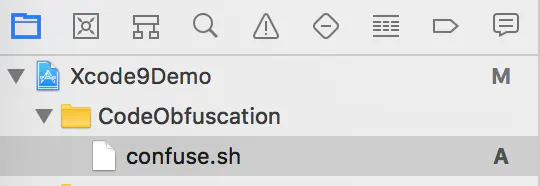
shell文件创建步骤3
-
给.sh文件添加运行环境
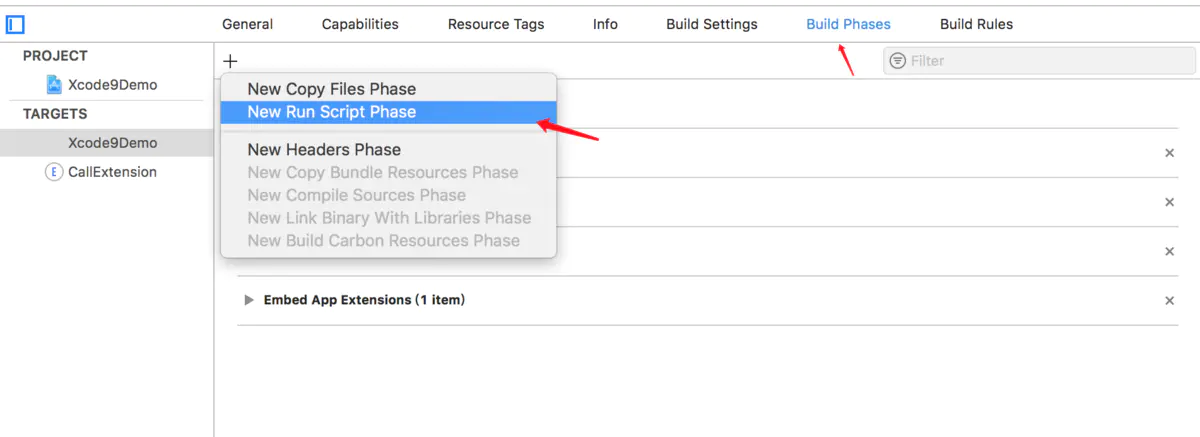
运行环境步骤1
添加.sh文件的读取路径
$PROJECT_DIR/CodeObfuscation/confuse.sh,如下图
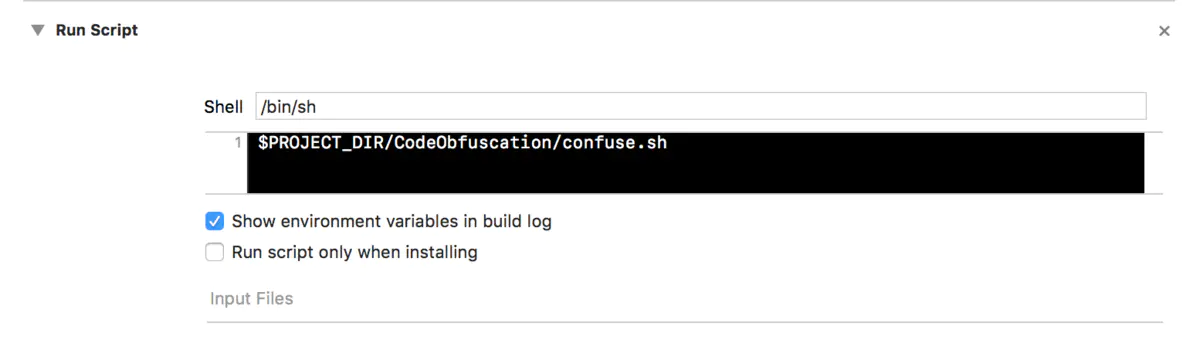
运行环境步骤2
-
给.sh文件添加运行内容(运行代码) 将下面的代码复制粘贴到
confuse.sh文件中
TABLENAME=symbols
SYMBOL_DB_FILE="$PROJECT_DIR/CodeObfuscation/symbols"
STRING_SYMBOL_FILE="$PROJECT_DIR/CodeObfuscation/func.list"
HEAD_FILE="$PROJECT_DIR/CodeObfuscation/codeObfuscation.h"
export LC_CTYPE=C#维护数据库方便日后作排重
createTable()
{
echo "create table $TABLENAME(src text, des text);" | sqlite3 $SYMBOL_DB_FILE
}insertValue()
{
echo "insert into $TABLENAME values('$1' ,'$2');" | sqlite3 $SYMBOL_DB_FILE
}query()
{
echo "select * from $TABLENAME where src='$1';" | sqlite3 $SYMBOL_DB_FILE
}ramdomString()
{
openssl rand -base64 64 | tr -cd 'a-zA-Z' |head -c 16
}rm -f $SYMBOL_DB_FILE
rm -f $HEAD_FILE
createTabletouch $HEAD_FILE
echo '#ifndef Demo_codeObfuscation_h
#define Demo_codeObfuscation_h' >> $HEAD_FILE
echo "//confuse string at `date`" >> $HEAD_FILE
cat "$STRING_SYMBOL_FILE" | while read -ra line; do
if [[ ! -z "$line" ]]; then
ramdom=`ramdomString`
echo $line $ramdom
insertValue $line $ramdom
echo "#define $line $ramdom" >> $HEAD_FILE
fi
done
echo "#endif" >> $HEAD_FILEsqlite3 $SYMBOL_DB_FILE .dump
步骤二、创建func.list文件
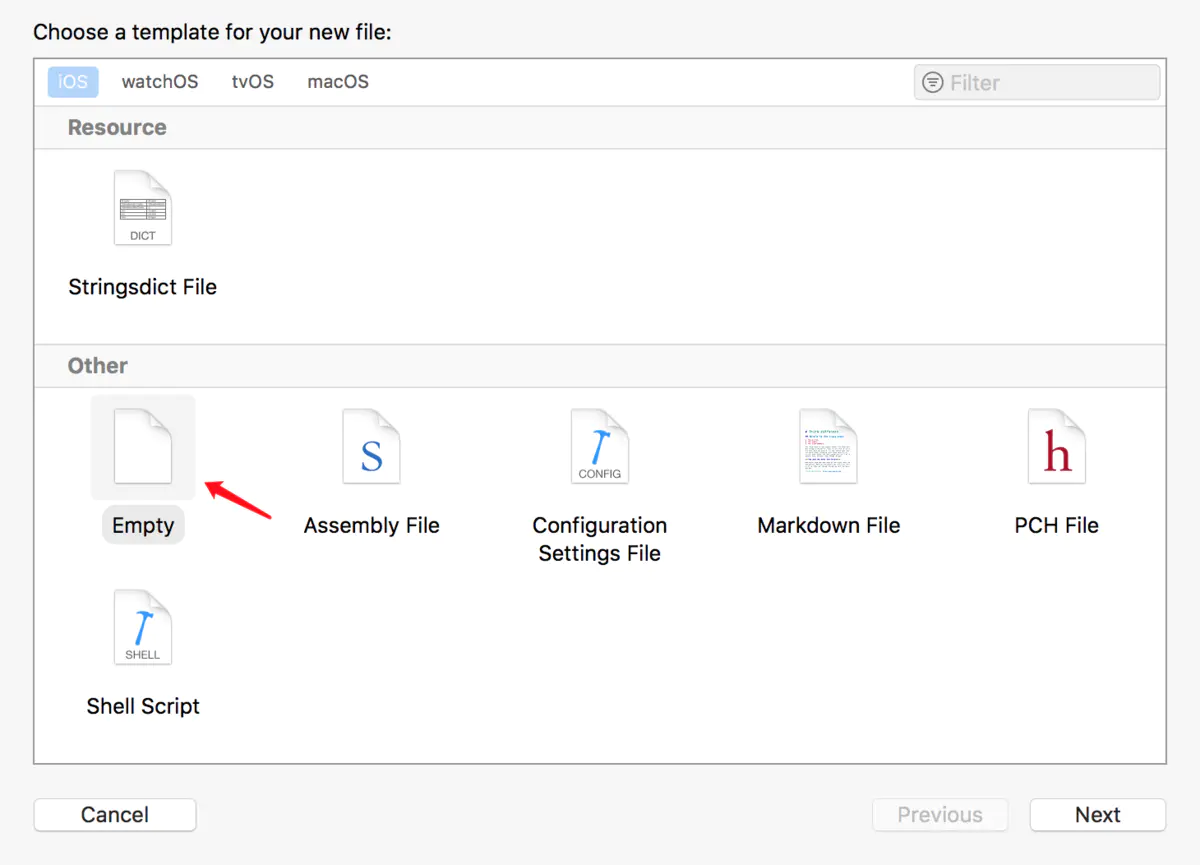
创建func.list文件步骤1
输入文件名:func.list,点击Create按钮
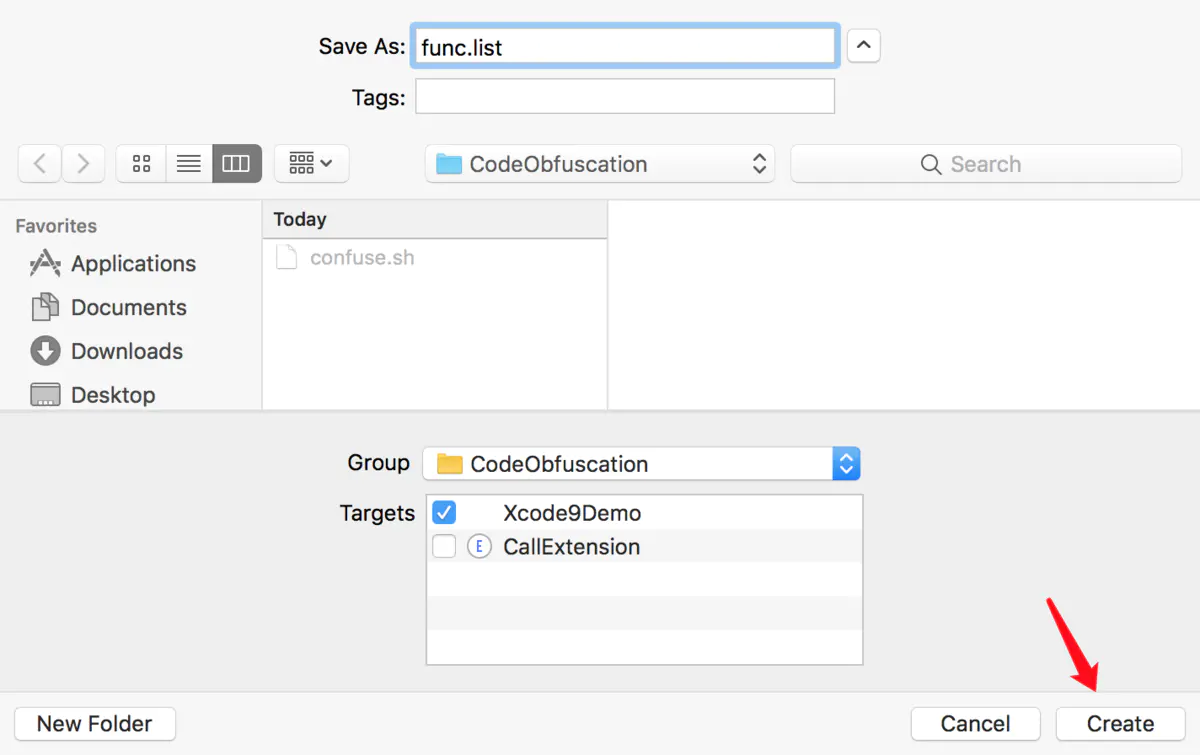
创建func.list文件步骤2
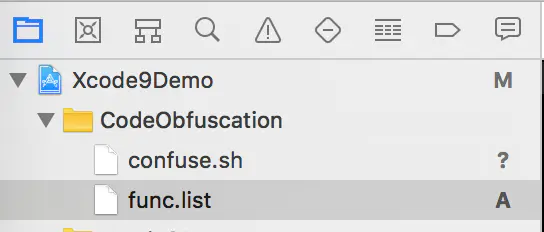
创建func.list文件步骤3
步骤三、创建codeObfuscation.h文件
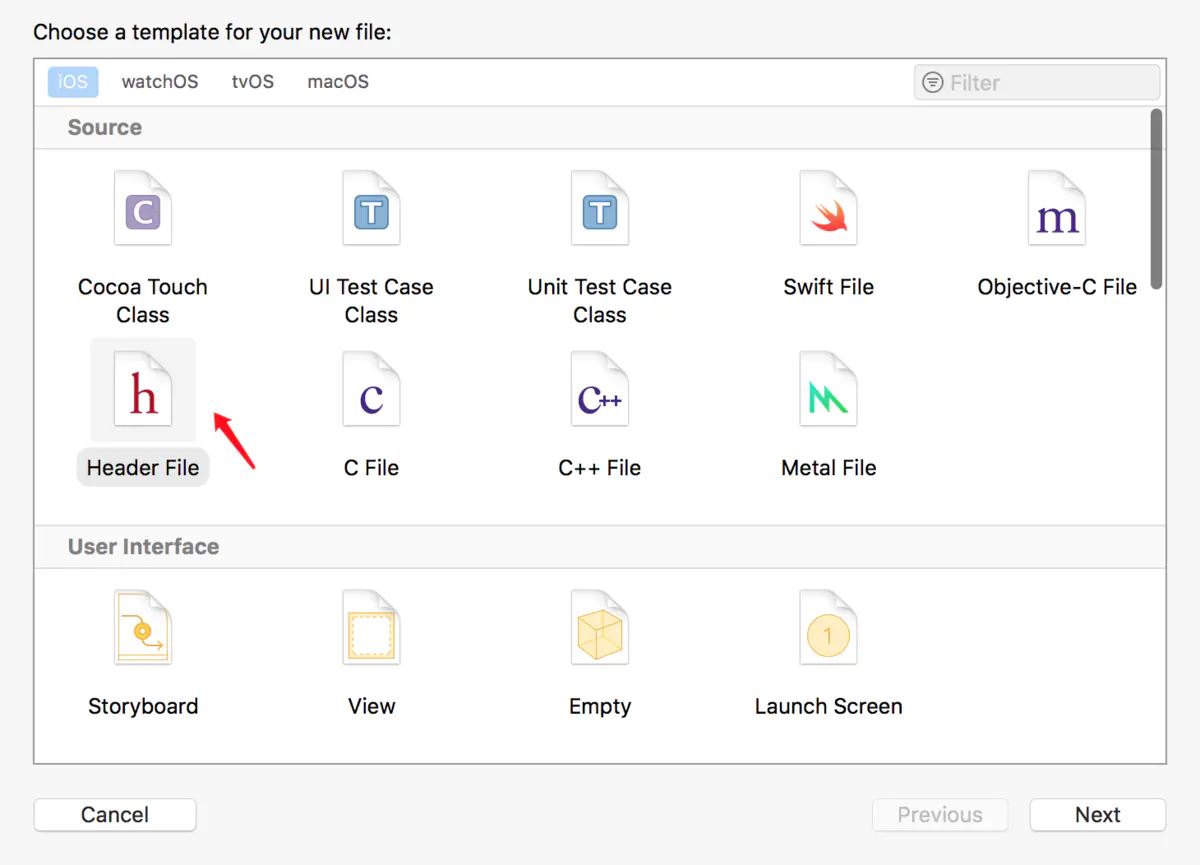
创建codeObfuscation.h文件步骤1
输入codeObfuscation.h,点击Create按钮
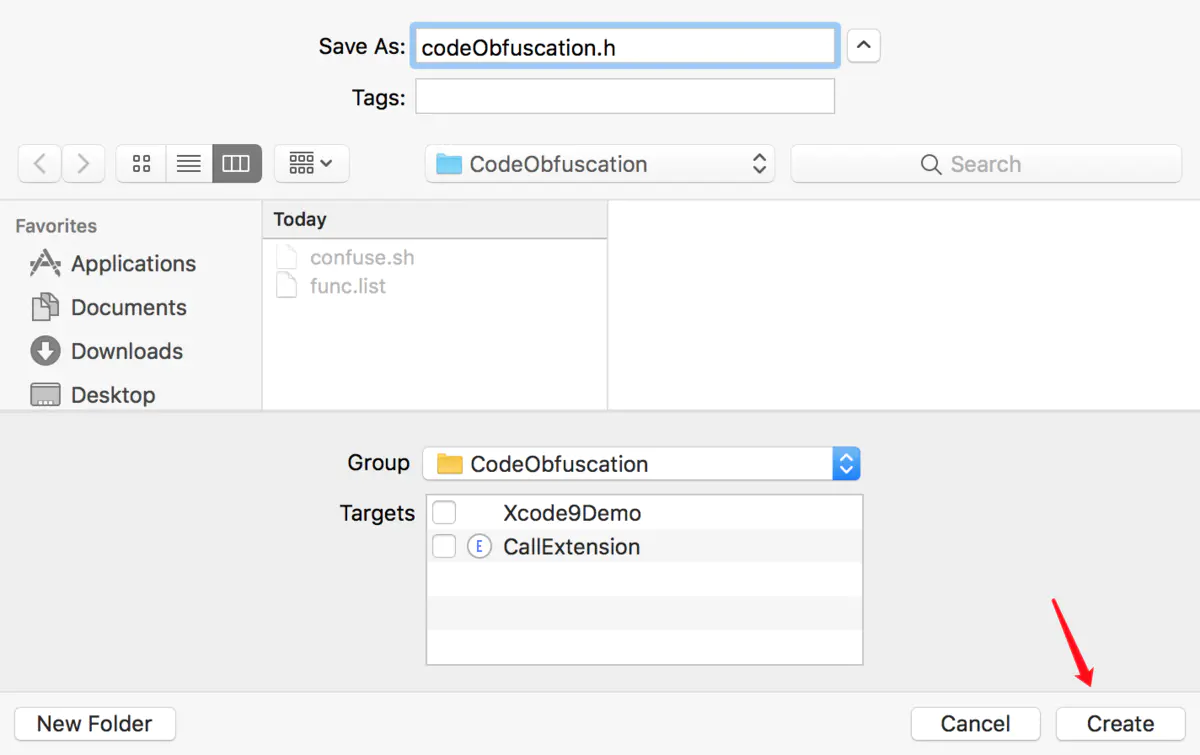
创建codeObfuscation.h文件步骤2
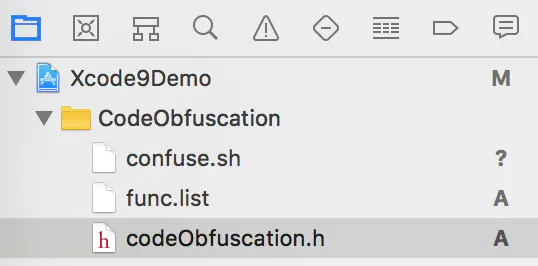
创建codeObfuscation.h文件步骤3
步骤四、包含codeObfuscation.h到pch文件中,添加要混淆的方法名或属性名到func.list
-
包含
codeObfuscation.h到pch文件中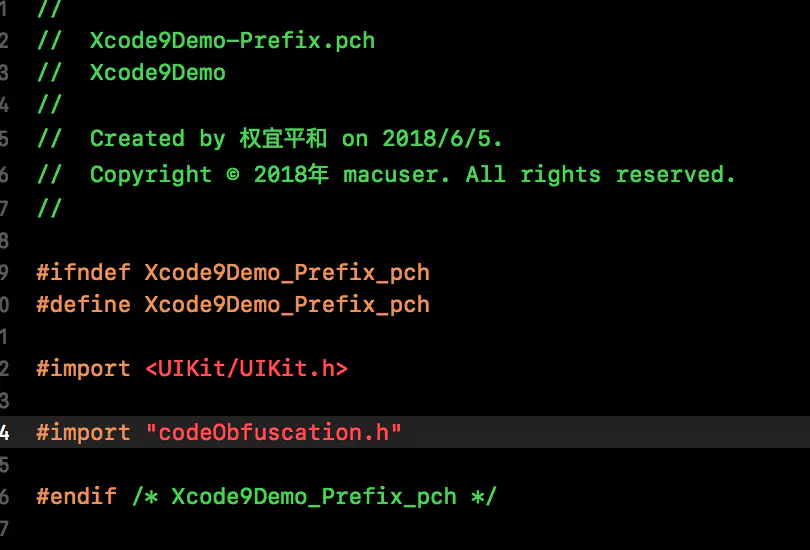
pch文件配置
-
给
func.list文件中添加要混淆的方法名或属性名
需要混淆的方法名
command + R运行项目,此时你会发现报错。

点击具体错误后下拉到最下面查看具体内容

错误信息
Permission denied翻译成中文就是.sh文件没有运行权限
如何更改confuse.sh文件的运行权限呢,如下步骤。
-
打开终端,cd到
CodeObfuscation文件夹(不会cd到这个文件夹的可以私聊我) -
在终端输入
ls命令并回车查看文件夹内的文件内容如下
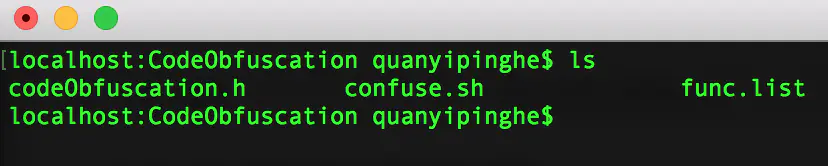
CodeObfuscation文件夹内容
-
输入
sudo chmod 777 confuse.sh命令并回车如下图

更改文件权限为可读可写可运行
此时需要键入开机密码,mac下不显示输入的内容,输入完毕直接回车即可。
-
更改
confuse.sh文件运行权限完成
重新回到xcode项目,command + R运行项目,运行成功。
步骤五、查看结果
查看codeObfuscation.h文件内容变化,如下图
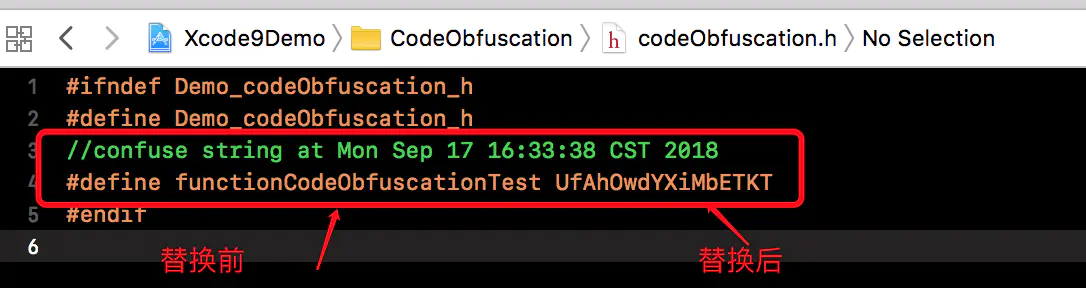
步骤六、确认结果
如何知道替换成功了呢?我们找到替换的方法名或属性名,点击跳转到定义,会跳转到codeObfuscation.h中,说明替换成功。
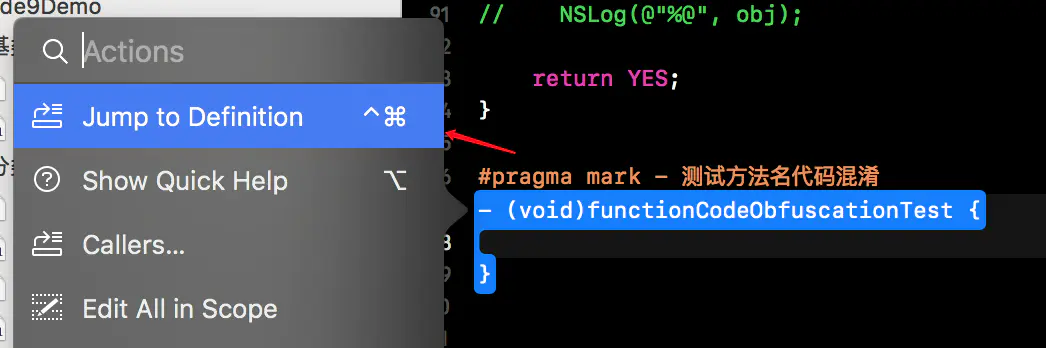
本文来自互联网用户投稿,该文观点仅代表作者本人,不代表本站立场。本站仅提供信息存储空间服务,不拥有所有权,不承担相关法律责任。 如若内容造成侵权/违法违规/事实不符,请联系我的编程经验分享网邮箱:veading@qq.com进行投诉反馈,一经查实,立即删除!